Mạng không dây ngày càng phát triển theo tiêu chí "nhanh hơn, xa hơn". Tuy nhiên, nếu không hài lòng với tầm phủ sóng, tốc độ truyền dữ liệu của mạng không dây hoặc muốn tận dụng những thiết bị sẵn có để tiết kiệm chi phí, chấp nhận những bất tiện và giới hạn khi "chạy" dây; bạn có thể tự mình thiết lập một mạng máy tính nhỏ trong gia đình, văn phòng để chia sẻ máy in, kết nối Internet và những tài nguyên khác.
CHUẨN BỊ
- Modem hoặc router ADSL.
- Card mạng (NIC) tương ứng với mỗi máy.
- Cáp RJ-11 và cáp RJ-45 (cáp thẳng và cáp chéo)
- Phần mềm Kerio Winroute Firewall (tải về bản dùng thử tại http://www.kerio.com/kwf_download.html).
- Các thông số để cài đặt kết nối Internet: tài khoản truy cập (user name và password), thông số VPI/VCI do nhà cung cấp dịch vụ (ISP) cung cấp.
- Thiết bị mở rộng (router băng rộng, hub hoặc switch).
CHIA SẺ KẾT NỐI INTERNET BẰNG PHẦN MỀM VỚI MODEM ADSL (GẮN NGOÀI)
Giải pháp sử dụng phần mềm chia sẻ kết nối giúp bạn tiết kiệm được chi phí nếu khả năng tài chính eo hẹp không cho phép "lên đời" router ADSL hoặc không muốn bỏ cái modem cũ của mình.
Có khá nhiều phần mềm giúp bạn thực hiện việc này trong đó Internet Connection Sharing (ICS) được tích hợp trong Windows, là một tiện ích đơn giản, dễ sử dụng. Tham khảo hướng dẫn thiết lập trong bài viết Chia sẻ kết nối Internet (ID: A0303_102)
Tuy nhiên, tiện ích ICS chỉ đáp ứng được những nhu cầu đơn giản vì có duy nhất tính năng chia sẻ Internet, không có các tùy chọn khác để thiết lập kết nối linh hoạt hơn. Nếu bạn muốn bảo mật thông tin, dữ liệu truyền đi tránh sự dòm ngó, "đánh hơi" từ bên ngoài, bạn thử tham khảo giải pháp chia sẻ kết nối với phần mềm Kerio WinRoute Firewall (KWF) của Kerio Technologies Inc.
Trước tiên, bạn cần thiết lập kết nối Internet với một máy chính (chúng tôi tạm gọi là máy chủ). Khác thiết lập kết nối với router ADSL, bạn phải dùng tiện ích để cài đặt cho modem ADSL. Cắm đường dây ADSL vào modem, kết nối modem với máy chủ (qua cáp USB). Cài đặt trình điều khiển (driver) và tiện ích từ đĩa CD-ROM đi kèm với thiết bị. Trong quá trình cài đặt, bạn phải lựa chọn/khai báo một số thông số như:
- Protocol: PPPoE (Point to Point over Ethernet)
- Encapsulation: LLC/SNAP (Logical Link Control/Sub Network Access Protocol)
- VPI/VCI: 8/35 (với dịch vụ ADSL của VNPT) (Virtual Path Identifier/Virtual Circuit Identifier)
- User name/password: do ISP cung cấp.
Khởi động lại máy tính khi có yêu cầu. Để kết nối Internet, nhấn vào biểu tượng modem, chọn Dial và đợi trong giây lát. Nếu thành công, trên System Tray sẽ xuất hiện một biểu tượng kết nối (giống như biểu tượng của mạng LAN). Bạn có thể rê chuột đến biểu tượng này và xem tốc độ kết nối ban đầu là bao nhiêu.
Kế tiếp, để cài đặt KWF trên máy chủ, nhấn chọn tập tin cài đặt. Quá trình này khá đơn giản, tuy nhiên có một số lưu ý sau:
- Có 3 tùy chọn khi cài đặt KWF là Typical (đầy đủ), Compact (tối thiểu) và Custom (tùy biến). Bạn có thể chọn Typical (với người dùng bình thường) hoặc Custom nếu muốn tùy chọn những thứ cần cài đặt. Ở đây chúng tôi chọn Custom và đánh dấu tùy chọn các gói phần mềm WinRoute Engine gồm WinRoute Engine Monitor, Administration Console và Help File.
- Sau các tùy chọn trong mục Custom, nhấn Next và nhập mật khẩu cho KWF. Bỏ qua mục Enable Remote Access nếu bạn không muốn truy cập KWF từ xa.
Kết thúc việc cài đặt, khởi động lại máy chủ. Chọn Yes khi xuất hiện yêu cầu "Do you want to start Administration Console for Kerio Firewall now?". Sử dụng mật khẩu đã đăng ký để đăng nhập (Hình 1). Trong các bước thiết lập của Network Rules Wizard, KWF tự động phát hiện loại kết nối Internet của bạn (Type Internet Connection). KWF sẽ chọn Dial-up (modem, ISDN, PPPoE) nếu bạn đang sử dụng modem và Ethernet (DSL, Cable Modem or Other) nếu là router. Bước tiếp theo, bạn phải thiết lập (hoặc ngăn cấm) các giao thức truy cập Internet (Hình 2). Tùy nhu cầu sử dụng, bạn nên hạn chế những giao thức không cần thiết để tăng cường tính bảo mật của mạng.
Cuối cùng, nhấn Finish để kết thúc quá trình thiết lập. Lúc này, bạn đã có thể truy cập Internet dưới sự kiểm soát của KWF.
Lưu ý: Thiết lập trình duyệt web (ví dụ: Internet Explorer) ở chế độ mặc định; nếu không, hãy thiết lập lại trong Tools\Internet Options, chọn "Never dial a connection" trong tab Connections và "Automatically detect settings" trong mục LAN Settings.
Để chia sẻ kết nối cho các máy khác, máy chủ phải có card mạng (tích hợp hoặc gắn ngoài). Vào Network Connections\Local Area Connection, trong Properties của Internet Protocol (TCP/IP), gán địa chỉ IP tĩnh cho card mạng với IP Address là 192.168.9.1 và Subnet Mask là 255.255.255.0 (bạn có thể gán IP khác tùy thích).
Kiểm tra các kết nối được KWF quản lý trong Configuration.Interface (Hình 3). Theo mô hình này, modem đã kết nối tốt với địa chỉ IP 222.253.71.121 (IP động, do ISP cung cấp) và địa chỉ 192.168.9.1 do chúng tôi thiết lập cho card mạng (IP tĩnh).
Bước kế tiếp, đánh dấu tùy chọn DHCP Server Enabled trong mục DHCP Server. Để giới hạn số máy con kết nối với máy chủ (thông qua số IP được KWF cấp phát), chọn Add Scope trong tab Scopes. Tùy theo số máy con thực tế, bạn có thể thiết lập địa chỉ IP được cấp phát trong một khoảng định trước. Trong Default Gateway và Domain Name Server, nhập địa chỉ IP card mạng máy chủ để những yêu cầu truy xuất của máy con được "chỉ” đến máy chủ (Hình 4). Nhấn OK và chọn Apply để kết thúc quá trình thiết lập.
Đến đây, bạn chỉ việc gắn cáp mạng (dùng cáp chéo) từ máy con đến máy chủ là có thể kết nối Internet. Không cần phải khai báo, thiết lập thông số trên máy con. KWF sẽ cấp phát IP động cho máy con.
Ghi chú
- Trên đây là các bước cơ bản hướng dẫn cài đặt và chia sẻ kết nối Internet dùng KWF. Để hiểu thêm những tính năng khác như Filter, DNS, VPN... bạn có thể tham khảo thông tin trong mục Administrators Guide.
- Điều bất tiện của giải pháp trên là sự lệ thuộc vào máy chủ; máy con chỉ có thể truy cập Internet khi máy chủ mở.
- Bạn có thể mở rộng chia sẻ kết nối cho nhiều máy tính với một thiết bị trung gian (hub/switch). Sử dụng cáp mạng kết nối các máy tính con với hub/switch, thiết lập IP động cho các card mạng với tùy chọn Obtain an IP address automatically trong Properties của Internet Protocol (TCP/IP).
CHIA SẺ KẾT NỐI INTERNET QUA ROUTER ADSL
Sử dụng router ADSL là một giải pháp để chia sẻ kết nối Internet bằng phần cứng. Đây là giải pháp tốt, tuy giá đắt hơn modem nhưng sử dụng router sẽ giúp bạn tiết kiệm thời gian, công sức trong việc cài đặt và bảo trì.
Tương tự thiết lập kết nối Internet cho router ADSL tích hợp Wi-Fi. Trước khi tiến hành cài đặt, bạn nên kiểm tra và đảm bảo các thiết bị phần cứng hoạt động tốt. Cắm đường dây ADSL vào router, nối cáp mạng từ máy tính cần cài đặt với 1 trong 4 cổng RJ-45 của router và bật nguồn. Kiểm tra các LED hiển thị, và chỉ tiến hành cài đặt kết nối sau các tín hiệu đã ổn định; nếu không, tham khảo tài liệu đi kèm router để xác định lỗi và khắc phục.
Một số thông số bắt buộc phải nhập (hoặc chọn) trong quá trình cài đặt:
- Service: Router
- Protocol: PPPoE (Point to Point over Ethernet)
- Encapsulation: LLC/SNAP (Logical Link Control/Sub Network Access Protocol)
- VPI/VCI: 8/35 (với dịch vụ ADSL của VNPT) (Virtual Path Identifier/Virtual Circuit Identifier)
- Thông tin tài khoản (user name và password): do ISP cung cấp.
Tham khảo thêm hướng dẫn thiết lập trong bài viết Chia sẻ kết nối Internet qua thiết bị không dây (ID: A0511_147).
Với các máy khác, bạn chỉ việc gắn cáp mạng đến các cổng RJ-45 của router là có thể lướt web. Nếu không, kiểm tra và thiết lập card mạng và Internet Explorer về thiết lập mặc định (xem hướng dẫn ở phần trên).
Ghi chú
- Muốn tăng cường khả năng bảo mật cho mạng mà không cần trang bị thêm thiết bị phần cứng như router băng rộng, bạn có thể sử dụng KWF để đảm bảo tất cả dữ liệu trao đổi với bên ngoài đều được kiểm soát.
- Nếu số máy tính trong mạng nhiều hơn số cổng của router, bạn có thể sử dụng hub/switch để mở rộng khả năng chia sẻ của mạng. Máy chủ cần trang bị card mạng thứ hai để kết nối đến hub/switch.
Minh Quân
 Công nghệ
Công nghệ  AI
AI  Windows
Windows  iPhone
iPhone  Android
Android  Học IT
Học IT  Download
Download  Tiện ích
Tiện ích  Khoa học
Khoa học  Game
Game  Làng CN
Làng CN  Ứng dụng
Ứng dụng 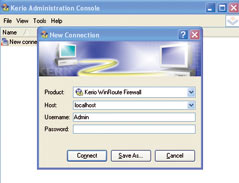
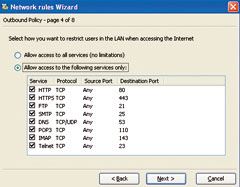
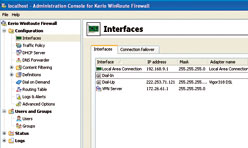

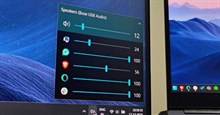

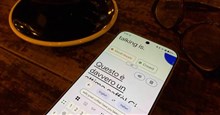













 Linux
Linux  Đồng hồ thông minh
Đồng hồ thông minh  macOS
macOS  Chụp ảnh - Quay phim
Chụp ảnh - Quay phim  Thủ thuật SEO
Thủ thuật SEO  Phần cứng
Phần cứng  Kiến thức cơ bản
Kiến thức cơ bản  Lập trình
Lập trình  Dịch vụ công trực tuyến
Dịch vụ công trực tuyến  Dịch vụ nhà mạng
Dịch vụ nhà mạng  Quiz công nghệ
Quiz công nghệ  Microsoft Word 2016
Microsoft Word 2016  Microsoft Word 2013
Microsoft Word 2013  Microsoft Word 2007
Microsoft Word 2007  Microsoft Excel 2019
Microsoft Excel 2019  Microsoft Excel 2016
Microsoft Excel 2016  Microsoft PowerPoint 2019
Microsoft PowerPoint 2019  Google Sheets
Google Sheets  Học Photoshop
Học Photoshop  Lập trình Scratch
Lập trình Scratch  Bootstrap
Bootstrap  Năng suất
Năng suất  Game - Trò chơi
Game - Trò chơi  Hệ thống
Hệ thống  Thiết kế & Đồ họa
Thiết kế & Đồ họa  Internet
Internet  Bảo mật, Antivirus
Bảo mật, Antivirus  Doanh nghiệp
Doanh nghiệp  Ảnh & Video
Ảnh & Video  Giải trí & Âm nhạc
Giải trí & Âm nhạc  Mạng xã hội
Mạng xã hội  Lập trình
Lập trình  Giáo dục - Học tập
Giáo dục - Học tập  Lối sống
Lối sống  Tài chính & Mua sắm
Tài chính & Mua sắm  AI Trí tuệ nhân tạo
AI Trí tuệ nhân tạo  ChatGPT
ChatGPT  Gemini
Gemini  Điện máy
Điện máy  Tivi
Tivi  Tủ lạnh
Tủ lạnh  Điều hòa
Điều hòa  Máy giặt
Máy giặt  Cuộc sống
Cuộc sống  TOP
TOP  Kỹ năng
Kỹ năng  Món ngon mỗi ngày
Món ngon mỗi ngày  Nuôi dạy con
Nuôi dạy con  Mẹo vặt
Mẹo vặt  Phim ảnh, Truyện
Phim ảnh, Truyện  Làm đẹp
Làm đẹp  DIY - Handmade
DIY - Handmade  Du lịch
Du lịch  Quà tặng
Quà tặng  Giải trí
Giải trí  Là gì?
Là gì?  Nhà đẹp
Nhà đẹp  Giáng sinh - Noel
Giáng sinh - Noel  Hướng dẫn
Hướng dẫn  Ô tô, Xe máy
Ô tô, Xe máy  Tấn công mạng
Tấn công mạng  Chuyện công nghệ
Chuyện công nghệ  Công nghệ mới
Công nghệ mới  Trí tuệ Thiên tài
Trí tuệ Thiên tài